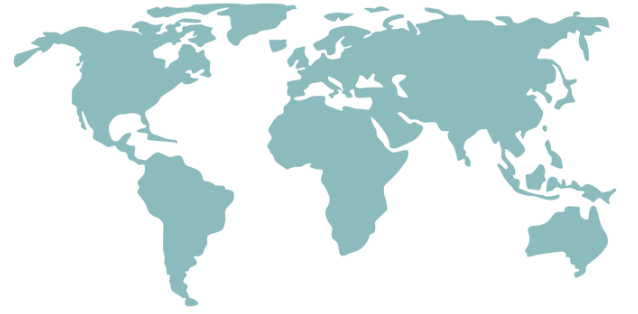
해외여행을 계획 중이라면, 여행 전 준비물과 여행에 필요한 유용한 어플을 찾아볼텐데.
몇 번의 해외여행을 다녀온 본인의 경험 상, 오프라인 지도를 꼭 받아서 가시는걸 추천한다.
한국은 어디에 가더라도 핸드폰이 안되는 곳이 없을 정도로 통신망이 잘 되어 있다.
그래서 오프라인 지도를 사용할 일도 없고, 필요성을 느끼지도 못한다.
하지만, 해외는 다르다.
통신 속도도 느리고, 경우에 따라서는 인터넷이 안되는 곳도 비일비재하다.
핸드폰 문자 전송도 잘 안되는 곳. 은근히 많이 있다.
바로 그런 곳에서 오프라인 지도는 큰 가치를 가지게 된다.
필자의 경우, 해외여행 혹은 해외출장 시에 항상 오프라인 지도를 다운받아서 간다.
물론 사용을 안하고 입국할 때도 있다.
하지만 다운받아오길 잘 했다~ 라는 생각이 들때도 많다.
어떤 것이든 필요할 때 없으면, 아쉽기 마련이다.
지도의 경우 그 아쉬운 정도가 훨씬 크게 다가오게 된다.
특히, 해외에서 운전을 해야 하는데 인터넷도 안되고, 로밍도 안된다면... 정말 난감하다.
필자는 오프라인 지도를 받기위해서 'Google Maps'와 , 'MAPS.ME' 어플을 사용한다.
그럼 지도를 다운로드 하는 방법에 대해서 설명하도록 하겠다.
1. Google Maps 어플

1) 구글 지도 앱을 누르고, (없다면 앱스토어에서 다운 받아야 된다..)
2) 검색 창에서 여행가는 곳의 지명을 검색하면 된다.
- 필자는 몽골의 '울란바토르'를 검색했다.
3) 검색지가 검색이 되면 하단의 서브 메뉴가 나온다.
서브 메뉴를 오른쪽으로 드레그 하면 '오프라인 지도 다운로드' 메뉴를 확인 할 수 있다.

4) 서브메뉴인 '오프라인 지도 다운로드' 를 누르면 다운로드를 하려는지 한번 더 확인을 한다.
5) '다운로드' 버튼을 누르면 다운로드가 시작되고, 완료되면 완료된 정보가 표기된다.
- 다운로드 버튼 누르기 전, 제한된 범위 내에서 지도의 크기라든지 다운로드할 대상 위치를 드레그를 해서 수정 할 수 있다.
- 다운로드된 지도는 1년동안 휴대폰에 보관되고, 업데이트를 할 경우 보관 기간이 연장되게 된다.
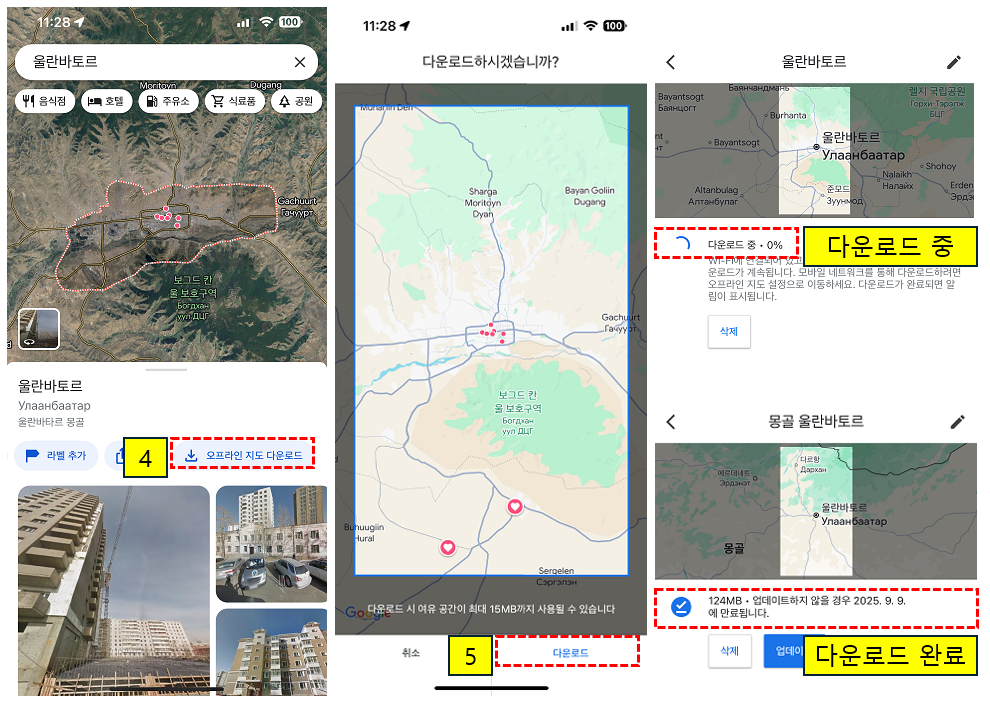
이제 다운로드가 완료 되었으니, 다운로드한 지도를 확인 해보자
1) 우선 오프라인에서 잘 동작하는지 확인을 해야하니, '에어플레인 모드 켬'을 눌러준다.
2) 구글 어플을 실행하고, 오른쪽 상단에 있는 Google 계정 관리 아이콘을 눌러준다.
3) '오프라인 지도' 항목을 를 눌러서 저장된 오프라인 지도 리스트를 불러준다.
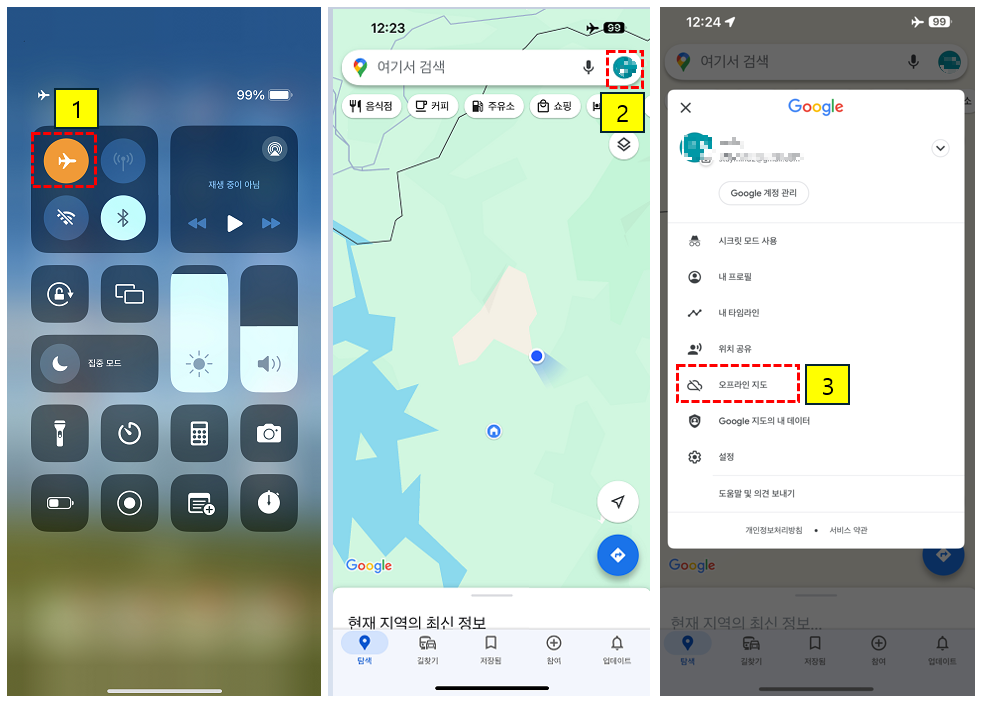
4) 리스트에서 저장한 오프라인 지도를 선택한다.
5) 오프라인 지도가 나오면 지도를 클릭한다.
6) 지도를 확대해서 잘 나오는지 확인 해본다.

예전에는 구글 앱에서 오프라인 지도를 지원하지 않았을 때가 있었다.
필자의 경우, 그 때에는 MAPS.ME 어플을 사용했었는데 구글 앱에서 오프라인 지도를 지원한 이후부터는 구글 오프라인 지도를 가장 많이 사용한다.
2. MAPS.ME 어플
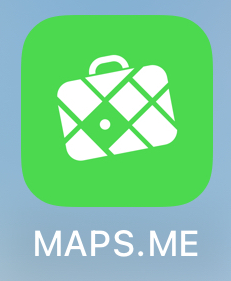
1) MAPS.ME 앱을 누르고, (없다면 앱스토어에서 다운 받아야 된다..)
2) 오른쪽 하단의 '추가 정보'를 클릭한다.
3) 메뉴에서 '지도 다운로드받기'를 클릭한다.
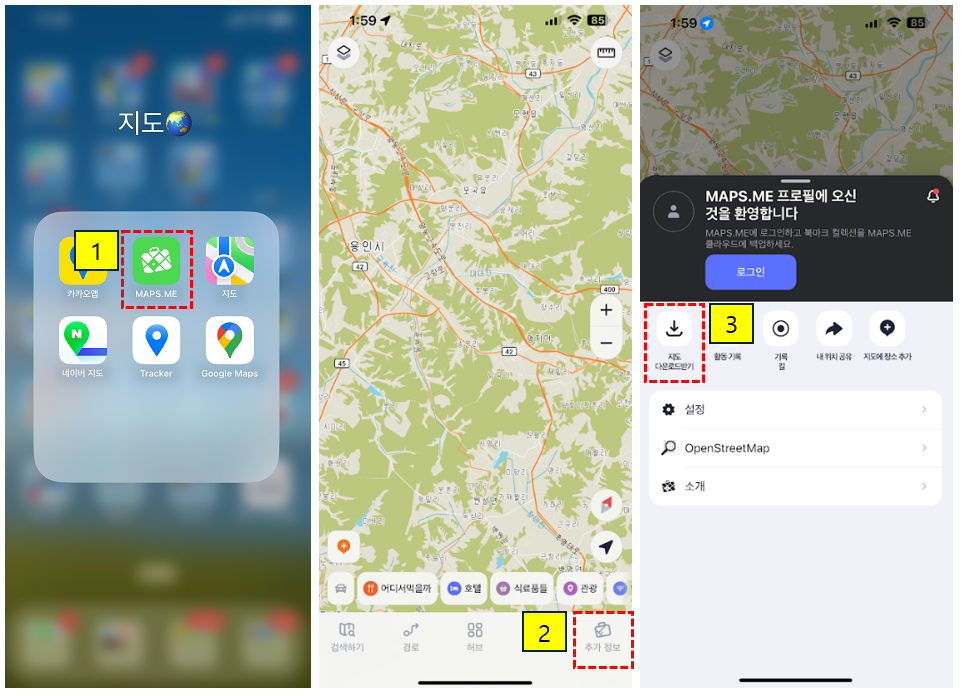
4) 지도를 다운로드하고 싶은 국가를 검색한다.
5) 오른쪽에 내려받기 아이콘을 클릭한다.
6) 지도의 용량을 확인하고, '지도 다운로드'를 클릭한다.

7) 지도가 다운로드 되고 있다.
8) 지도 다운로드가 다 되면 다운로드 된 지도 목록을 눌러준다.
9) '지도에 표시'를 눌러주면 다운로드 된 지도를 볼 수 있다.
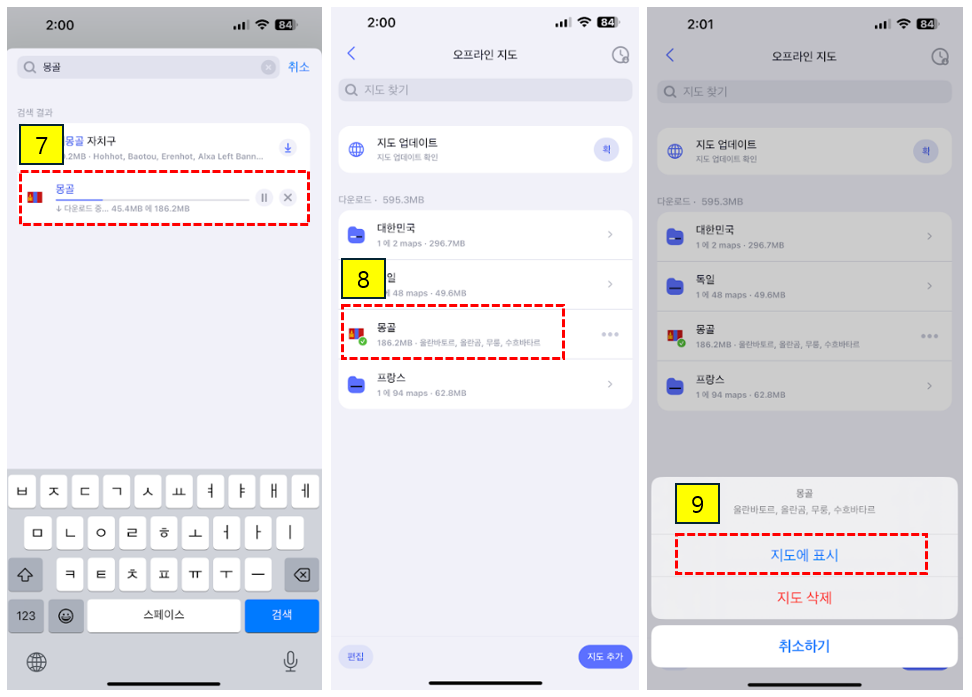
10) 다운 받은 지도가 표시되는 것을 확인 할 수 있다.
- 에어플레인 모드에서 다운 받은 지도가 잘 보이는지 확인 해 본다.
독일의 경우 처럼 지도가 여러개로 되어 있다면, 필요한 지역의 지도만 받아도 되고, 하단에 있는 '지도 추가' 버튼을 눌러서 한번에 모든 지도를 받아도 된다. 필요에 따라서 선택해서 다운 받으시길 바란다.
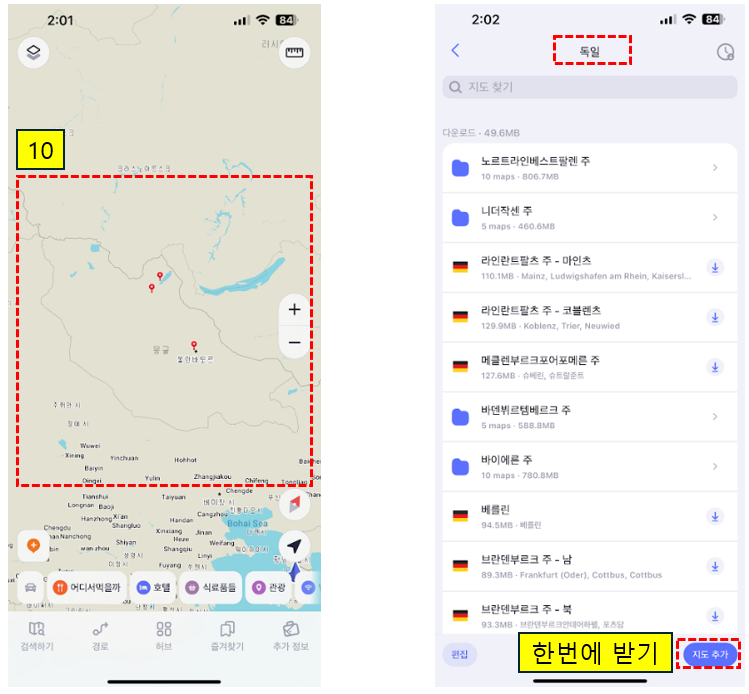
직접 사용해 본 결과 위 2가지 어플이 가장 괜찮았다.
해외여행 중에 지도를 볼 수 없어서 난감한 상황이 생기질 않길 바라며, 포스팅을 마친다.
'소소한 꿀팁' 카테고리의 다른 글
| [인천 국제공항 버스 사전 예약] T MAP 공항버스 예매하기! (강남구,강동구,서초구,송파구 한정) (8) | 2024.09.01 |
|---|

